
Jag hatar grafikprogram. Där sa jag det. Jag vet att jag är en tech blogger, och jag borde ha åtminstone några grundläggande grafiska färdigheter, men sanningen är det jag inte gör. Faktum är att jag skämtar bort från dessa program i ängslan och börjar svettas så fort jag hör ordet "lager". Skratta inte, det är ett slags funktionshinder och precis som satsvis redigering. 7 Gratis Apps till Batch Redigera, Ändra storlek, Och byt namn på bilder 7 Gratis program till batch Redigera, ändra storlek och byt namn på bilder Några av de vanligaste ändringarna som dina bilder måste gå igenom är enkla saker som t.ex. ändra storlek, byt namn på, formatkonvertering, grundläggande färgkorrigeringar etc. Medan du kan Jag är inte förvånad att sitta genom en ... Läs mer, en jag måste kämpa med vid förberedelserna av artiklar.
En av de vanligaste uppgifter jag har att göra med bilder är att ta bort bakgrunden. Det här är inte något som bara tech bloggare måste göra. Om du säljer saker online, skapar presentationer, eller till och med gör collage, kanske du vill använda objektet i fotot utan att använda bakgrunden. Att göra en enfärgad bakgrund genomskinlig är en uppgift som jag redan har behärskat (se några tips nedan också), men att ta bort en komplex bakgrund från ett foto verkade alltid som en omöjlig uppgift.
Men är det verkligen? För att ta reda på att jag dök in i uppgiften på huvudet.
ClippingMagic
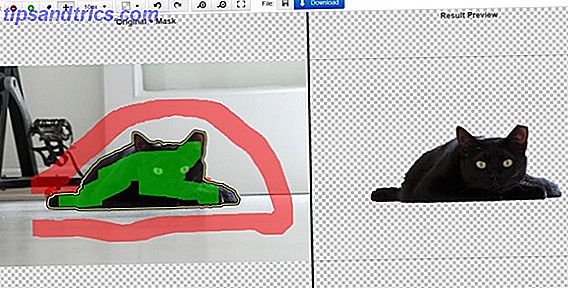
ClippingMagic är ett briljant verktyg som gör det otroligt enkelt att ta bort en bilds bakgrund. Som nämnts ovan förväntade jag mig att uppgiften var minst lite krävande. Jag hade fel. Att ta bort en bakgrund från bilder med ClippingMagic är lika lätt som att dra, släppa och dra ut bakgrunden. Verktyget gör det svårt att lyfta för dig, vilket ger dig mindre korrigeringar som enkelt görs med de medföljande verktygen. Så hur fungerar det?
När du har laddat upp din bild ser du två kopior av din bild sida vid sida. Med de två medföljande penslarna markera med grönt allt du vill lämna in, och med rött allt du vill bli av med. Du behöver inte ens noggrant färga varje nook och cranny, bara visa ClippingMagic vägen, och verktyget tar det därifrån.
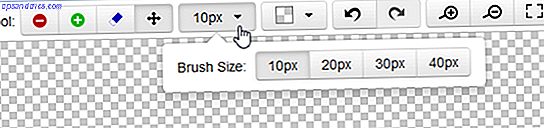
Det finns fyra olika penselstorlekar att välja mellan, och du kan zooma för att ta hand om de finare detaljerna. Du kan också välja mellan sju olika bakgrundsfärger, eller lämna den genomskinlig. På fem minuter, beroende på hur komplicerat ditt foto är, kommer du få ditt slutresultat, vilket du kan ladda ner till din dator. Är det inte häftigt?

Fördelar: Kräver inga installationer, mycket lätta att använda, och gör det mesta av det svåra att lyfta allt själv.
Nackdelar: Att vara en webapp behöver ClippingMagic en internetanslutning. den här metoden kan inte användas offline.
Bottom Line: Ett enkelt Windows-programvaruverktyg som alla, från ett barn till en mormor, kan använda för att ta bort vilken bakgrund som helst från nästan vilken bild som helst.
MS Office 2017
Om du har Word, Excel eller PowerPoint installerat, har du ett annat enkelt sätt att ta bort bildens bakgrund. Processen är identisk för alla tre programmen.
Innan du är måste du lägga in bilden i ett nytt dokument. När det är klart, gå till Bildverktyg> Formatera> Ta bort bakgrund.
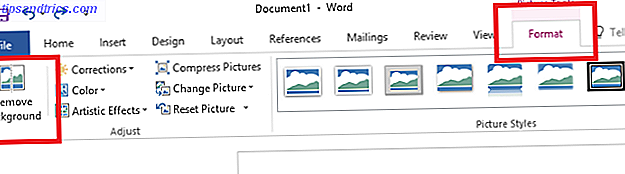
Programmet kommer att försöka lista ut vilka delar av bilden som är bakgrunden och markera dem i lila. Beroende på komplexiteten i din bild kan du göra det då och då, eller du kanske behöver göra vissa justeringar. I mitt fall såg resultatet bra ut, men det var inte perfekt.

För att åtgärda problem startar du med att markera markören runt objektet, vilket gör att programmet automatiskt upptäcker mer bakgrund. Om detta fortfarande inte är tillräckligt, som i mitt fall, måste du använda markområdena för att ta bort och markera områden för att hålla verktyg. Verktygen är inte särskilt intuitiva att använda, men det handlar oftast om att dra raka linjer runt objekten du vill bli av med eller behålla.

När du är klar, spara ändringarna, och du är kvar med en bakgrundsfri bild. Du kan nu antingen använda den i dokumentet eller högerklicka på den för att spara den som en bild.
 Fördelar: Allt du behöver göra är att med många bilder ge verktyget bilden, och det skiljer det omgående från bakgrunden i sig själv. Fungerar offline.
Fördelar: Allt du behöver göra är att med många bilder ge verktyget bilden, och det skiljer det omgående från bakgrunden i sig själv. Fungerar offline.
Nackdelar: Kräver MS Office, som inte alla har eller vill köpa. Markeringsverktygen är lite svåra att använda.
Bottom Line: Om du redan har MS Office och känner dig bekväm med att arbeta med den, kommer den här metoden att fungera bra.
Ställa in en bakgrund som transparent
Ibland har du inte ett komplext foto, men en enkel bild med en vit bakgrund som du vill använda på toppen av andra bilder eller en annan bakgrund. Så här ändrar du bakgrunden till ett foto i Photoshop. Så ändrar du bakgrunden till ett foto i Photoshop Att ändra bakgrunden till en bild är en av Photoshops kärnfunktioner. Läs vidare för att få reda på hur du gör det. Läs mer . I sådana fall kommer det inte att göra för att ha en vit bakgrund, eftersom det kommer att gömma den andra bilden och generellt komma i vägen.
Att vända den här vita bakgrunden är lättare än att bli av med en komplex bakgrund. Det finns många sätt att göra det här, de flesta av dem är ganska enkla, men idag visar jag dig ett snabbt sätt att göra det här med Office. Till skillnad från ovanstående verktyg är den här också tillgänglig i MS Office 2017.
För att börja, lägg in din bild i ett Word-, Excel- eller PowerPoint-dokument. Tänk på att den här metoden inte fungerar bra för flerfärgade bakgrunder. Även en droppskugga kunde skruva upp resultaten. Om du har mer än en färg i din bakgrund, använd en av de två metoderna ovan. Om du bara har en färg, fungerar den här metoden som en charm.
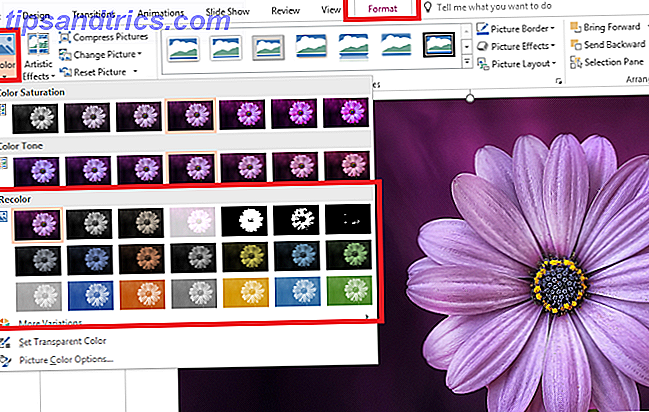
Klicka på bilden, och under fliken Format, gå till Färg> Recolor . Välj Ange transparent färg och klicka på bakgrunden för att ta bort bakgrunden från bilden.
Det är allt. Om din bakgrund är riktigt likformig kommer den helt enkelt att gå iväg. Om du får ett konstigt resultat betyder det förmodligen att det fanns flera färger i din bakgrund.
MS Office är en skattkista av bildredigeringsverktyg som blir större med varje version som kommer ut. För fler idéer, kolla in de här fantastiska bilderedigeringarna du kan göra med MS Word som behöver Photoshop? Fantastiska bildredigeringsfel du kan göra med MS Word som behöver Photoshop? Fantastiska bildredigeringsfel du kan göra med MS Word Om du inte vill möta den branta inlärningskurvan för Adobe Photoshop men du fortfarande vill skapa en bildkamera, måste du leta någon annanstans. Har du övervägt att använda Microsoft Word? Läs mer . Du kanske också är intresserad av den här samlingen av fantastiska bildredigerare. Installera inte en bildredigerare: Prova dessa molnbaserade fotoredigerare istället Installera inte en bildredigerare: Prova dessa molnbaserade fotoredigerare istället Om du vill bli riktigt bra resultat, du behöver ladda ner någon typ av grafikprogram eller annan redigeringsapp, och sätta den genom sina steg. Men nu kan du göra det mesta av din ... Läs mer som bor helt online.
Obs! Det här tricket är möjligt med många enkla bildvisare och redaktörer också, och jag har ofta gjort det med IrfanView View, Resize, och manipulera bildfiler med Classic Utility IrfanView [Windows] Visa, Ändra storlek och manipulera bildfiler med Classic Utility IrfanView [Windows] Vi jobbar alla med bildfiler hela tiden. vare sig de är grafiska för webben, företagsbilder för arbete eller bara semesterklipp. Nu finns det mer digitala bilder än någonsin tidigare. Windows kommer ... Läs mer också.
Hur tar du bort bakgrunder?
Det visar sig att jag hade fel. Att ta bort bakgrund är inte en omöjlig uppgift trots allt. Det finns ingen anledning att frukta eller oroa sig för. Med ett av verktygen ovan kan du också ta bort vilken bakgrund som helst från vilken bild som helst, och göra det enkelt och snabbt.
Tro mig inte? Du behöver inte. Tänk bara på att om jag kan göra det kan vem som helst. Ge det ett försök och berätta hur du gick.
Vad är ditt favorit sätt att ta bort bakgrunden från en bild eller göra den transparent? Har du ett knep som alla borde veta om? Dela det i kommentarerna!



